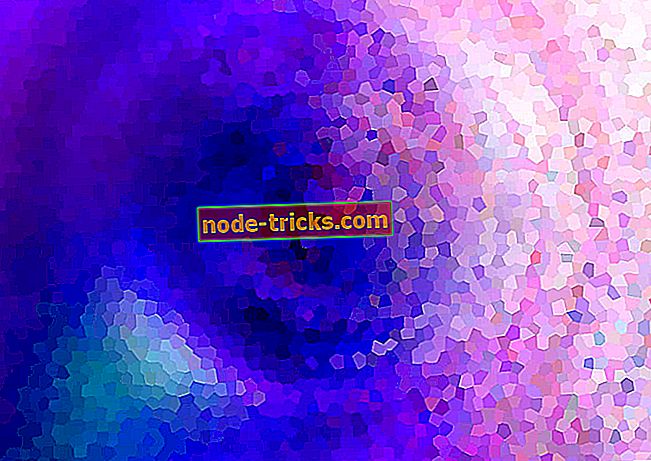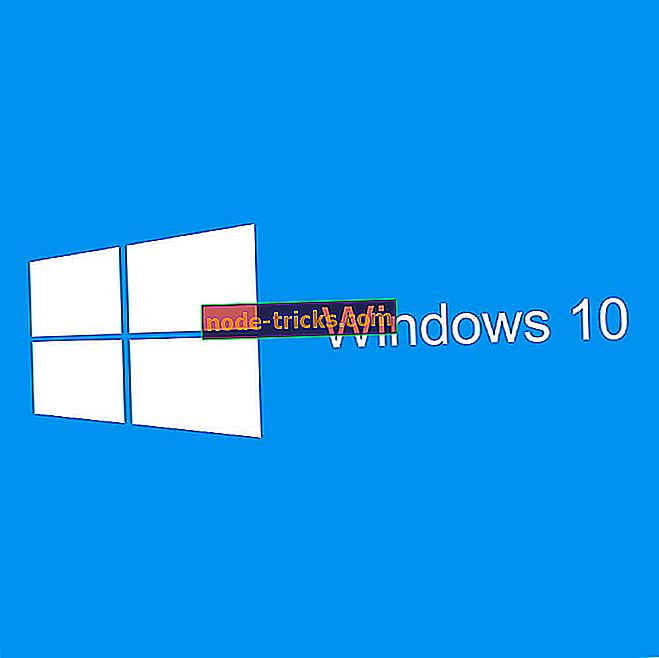Hogyan töltheti le és telepítse a MUI csomagokat a Windows 10 rendszerhez
A MUI (többnyelvű felhasználói felület) csomagok a Windows nyelvi csomagjai. Ezek a csomagok lehetővé teszik, hogy alternatív felhasználók számára új megjelenítési nyelveket adjon a Windows operációs rendszerhez. Ezután több felhasználó is kiválaszthatja az alternatív megjelenítési nyelveket, és bármelyik Windows-verzió bármilyen más nyelven fogadhat szoftvert. Így töltheti le és telepítheti a MUI csomagokat a Windows 10 rendszerhez.
A MUI csomagok telepítése Windows 10 beállítások alkalmazással
- A MUI csomagokat letöltheti és telepítheti a Beállítások alkalmazással. Először írja be a „régiót” a Cortana keresőmezőbe; és válassza ki a Régió és a nyelvi beállítások megnyitásához az alábbiakat.

- Most már hozzáadhat új MUI nyelvi csomagokat a Windowshoz a Nyelv hozzáadása gombra kattintva. Ez megnyitja a MUI nyelvcsomagok listáját a lenti lövésben.

- Most válasszon egy MUI csomagot, ahonnan telepíteni kíván.
- A MUI csomag most megjelenik a Régió és nyelv beállításaiban. Kattintson a csomagra, majd nyomja meg az Opciók gombot.

- A letöltéshez és a csomag telepítéséhez nyomja meg a Letöltés nyelv alatt a Letöltés gombot.
- Ha telepítve van, kiválaszthatja a Regionális és nyelvi beállítások listán szereplő MUI csomagot, majd kattintson az Alapértelmezett gombra.
- Indítsa újra a Windows 10-et, hogy az új beállítást alkalmazza a felhasználói fiókra.
Telepítse a MUI csomagok csomagot a Telepítési vagy eltávolítási nyelv telepítése varázslóval
A MUI-csomagokat az ilyen webhelyforrásokból is mentheti. Válassza ki az ott felsorolt MUI csomagot, majd kattintson a Fájl mentése parancsra. Ezután telepítheti a Windows 10 telepítési vagy eltávolítási képernyőjének varázslójával a következőképpen.
- Nyomja meg a Win + + R gyorsbillentyűt a Futtatás megnyitásához.
- Írja be a 'lpksetup.exe' parancsot a Futtatásba, majd nyomja meg az OK gombot. Ez megnyitja az alábbi ablakot.

- Kattintson a Megjelenítési nyelvek telepítése az adott ablakban gombra.
- Nyomja meg a Tallózás gombot, válassza ki a MUI csomag .cab fájlját, majd kattintson az OK gombra .
- A MUI-csomag Windows 10-hez való hozzáadásához nyomja meg a Tovább gombot. A varázsló létrehoz egy rendszer-visszaállítási pontot, majd telepíti a MUI-csomagot.
- Ezután beállíthatja a MUI nyelvcsomagot alapértelmezettként a Beállítások alkalmazás vagy a Windows Vezérlőpult segítségével. Jelentkezzen ki és térjen vissza a Windows rendszerbe, hogy az új beállítások érvénybe lépjenek.
Tehát ezek kétféleképpen tölthetik le és telepíthetik a MUI csomagot a Windows 10 rendszerben. Ne feledje, hogy a Windows Store alkalmazások nem frissülnek az új nyelvi beállításokig, amíg azok nem frissülnek.




![6 legjobb VPN szoftver StarCraft, StarCraft II számára [2018 útmutató]](https://node-tricks.com/img/vpn/351/6-best-vpn-software-6.png)